Телевизоры Philips 32HFL5010T - инструкция пользователя по применению, эксплуатации и установке на русском языке. Мы надеемся, она поможет вам решить возникшие у вас вопросы при эксплуатации техники.
Если остались вопросы, задайте их в комментариях после инструкции.
"Загружаем инструкцию", означает, что нужно подождать пока файл загрузится и можно будет его читать онлайн. Некоторые инструкции очень большие и время их появления зависит от вашей скорости интернета.
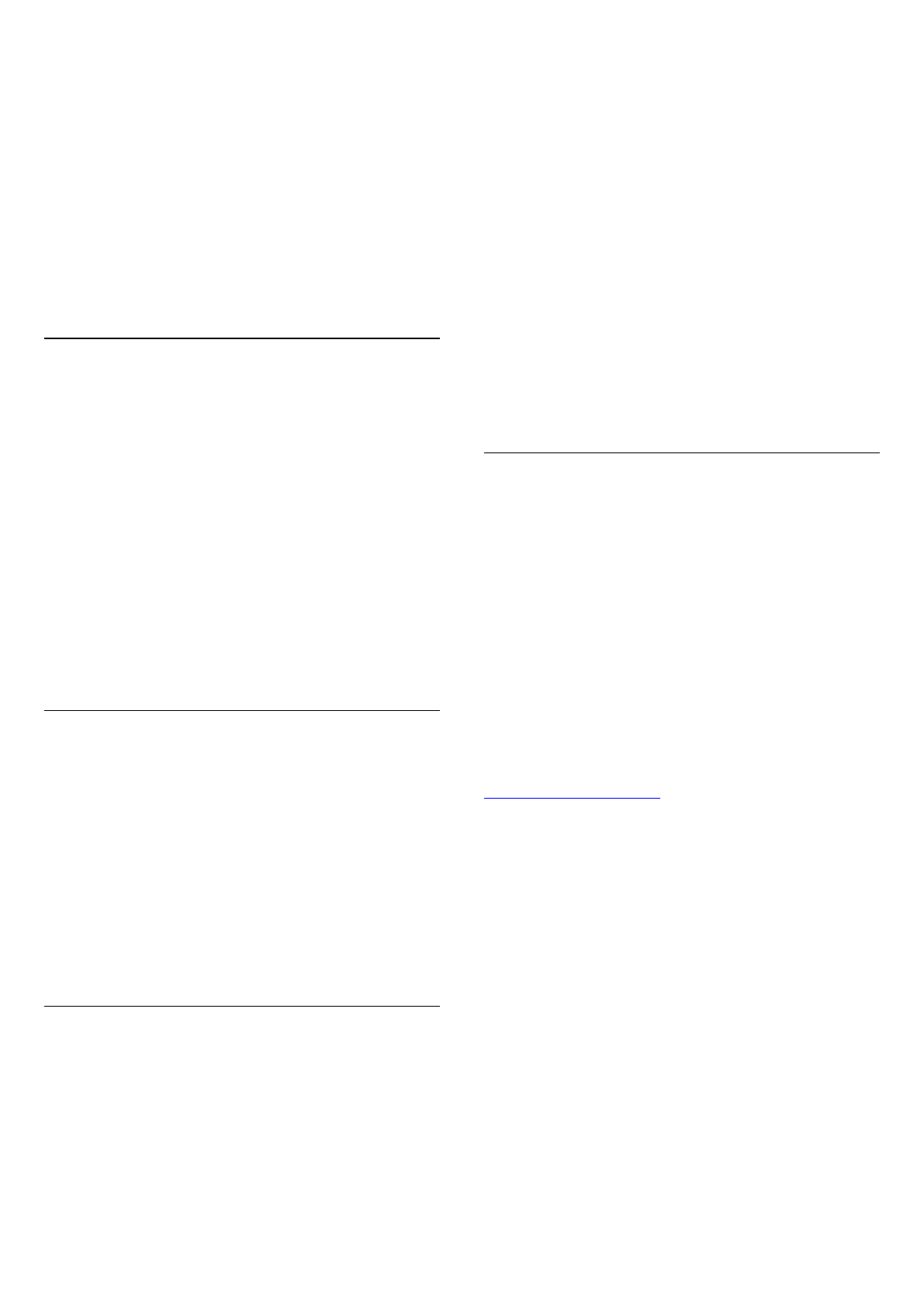
Параметр Показывать мое видео позволяет
настроить автоматический показ видео людям из
моего списка контактов или никому.
Чтобы установить настройки видео, выполните
следующие действия.
1 -
Войдите в свою учетную запись Skype.
2 -
В меню Skype выберите Настройки и нажмите
OK.
3 -
Выберите пункт Видео.
4 -
Нажмите
(Вправо), чтобы выделить
переключатели, и нажмите OK для установки или
снятия флажков.
конфиденциальность
В Skype можно ограничить входящие вызовы.
Можно разрешить вызовы от всех пользователей
или от людей из моего списка контактов.
Чтобы установить настройки конфиденциальности,
выполните следующие действия.
1 -
Войдите в свою учетную запись Skype.
2 -
В меню Skype выберите Настройки и нажмите
OK.
3 -
Выберите пункт Конфиденциальность.
4 -
Нажмите
(Вправо), чтобы выделить
переключатели, и нажмите OK для установки или
снятия флажков.
Заблокир. польз-ли
Вы можете просмотреть список всех
заблокированных вами пользователей.
Чтобы просмотреть список, выполните следующие
действия.
1 -
Войдите в свою учетную запись Skype.
2 -
В меню Skype выберите Настройки и нажмите
OK.
3 -
Выберите пункт Заблокированные контакты и
нажмите OK. Чтобы перейти к управлению
заблокированными контактами, нажмите OPTIONS.
Голосовая почта
Вы можете установить ряд параметров для отправки
голосовых сообщений.
Чтобы разрешить контактам отправлять голосовые
сообщения, когда вы не можете ответить на звонок,
установите флажок Пересылать непринятые
вызовы на голосовую почту. Если вы не хотите
принимать голосовые сообщения, не устанавливайте
этот флажок.
Чтобы разрешить контактам отправлять голосовые
сообщения, когда вы не можете ответить на звонок в
течение 15 секунд во время другого вызова,
установите флажок я уже участвую в разговоре.
Чтобы разрешить прием голосовых сообщений,
когда вы сбросили вызов, установите флажок я
сбрасываю входящий вызов.
Чтобы установить параметры голосовой почты,
выполните следующие действия.
1 -
Войдите в свою учетную запись Skype.
2 -
В меню Skype выберите Настройки и нажмите
OK.
3 -
Выберите Голосовая почта и нажмите OK.
4 -
Нажмите
(Вниз) или
(Вверх), чтобы выделить
флажок. Нажмите OK, чтобы установить или снять
этот флажок.
Переадресация звонков
Благодаря функции Переадресация звонков вы
сможете никогда не пропустите ни одного вызова.
Если вы не подключены к сети или не можете
ответить на звонок, он будет переадресован на
любой стационарный или мобильный телефон — или
даже на другую учетную запись Skype. В настройках
можно задать три телефонных номера или логина
Skype (в порядке предпочтения), на которые будут
переадресовываться звонки. Для того чтобы
принимать вызовы Skype на обычном телефоне, вам
потребуется счет или подписка Skype. На другие
учетные записи переадресация выполняется
бесплатно. Для получения более подробной
информации по этому вопросу перейдите по адресу
Чтобы настроить переадресацию звонков,
выполните следующие действия.
1 -
Войдите в свою учетную запись Skype.
2 -
В меню Skype выберите Настройки и нажмите
OK.
3 -
Нажмите OK, чтобы установить флажок
Переадресовывать звонки, когда я не в Skype.
4 -
В полях, расположенных над ним, введите номера
телефонов или логины Skype из вашего списка
контактов (в порядке предпочтения), на которые
будут перенаправляться вызовы. Не забывайте
добавлять код страны к номерам телефонов.
5 -
При необходимости измените время в секундах,
по истечении которого Skype будет перенаправлять
вызов.
6 -
Выберите пункт Сохранить, чтобы записать
настройки переадресации звонков.
62
Содержание
- 4 Установка; Подставка для телевизора
- 6 Соединения; Советы по подключению; Антенна
- 7 EasyLink HDMI CEC; EasyLink
- 9 Общий интерфейс – CAM; CAM
- 10 Домашний кинотеатр; Подключение домашнего; Настройки аудиовыхода
- 11 Неполадки со звуком с домашнего; Проигрыватель Blu-ray
- 12 Игровая приставка; HDMI
- 13 Фотокамера; Видеокамера
- 14 Компьютер; Подключение; Наушники
- 15 Пульт ДУ; Обзор кнопок; Верхняя сторона; На дне
- 16 Батарейки
- 17 Включение; Включение или перевод в; Кнопки на телевизоре*
- 18 Профессиональные настройки
- 20 Настройка часов
- 22 Копирование; Настройка MyChoice
- 23 Телеканалы; Просмотр телеканалов; Переключение каналов
- 27 Субтитры и языки
- 28 Интерактивное телевидение
- 29 Настройка канала; Обновить каналы
- 34 Главное меню
- 35 Настройки; Меню настройки
- 36 Изображение; Стиль изображения; Параметры изображения
- 39 Игра или компьютер
- 40 Местоположение; Звук; Стиль звука
- 42 Установка ТВ; Универсальный доступ
- 44 Сигнал клавиши
- 45 Гид передач; Что требуется; Открытие телегида; Изменить день; Установить напоминание; Поиск по жанру
- 46 Источники; Список источников
- 47 Таймеры и часы; Таймер отключения; Таймер выключения; Будильник
- 49 Сеть
- 50 Неполадки сети; Проводная сеть; Подключение маршрутизатора
- 51 Настройки сети
- 52 компьютера
- 54 Включение Miracast; Просмотр экрана устройства на; Блокировка устройства
- 56 Skype; Сведения о Skype; Установка камеры
- 57 Учетная запись Microsoft; Невозможность экстренных; Меню Skype
- 58 Мой профиль; Ваши контакты
- 59 Совершение вызова в; Голосовые и видеовызовы
- 61 Вход
- 62 Переадресация звонков
- 63 Выход
- 64 Smart TV; Сведения о Smart TV; Доступ к Smart TV
- 66 Сброс Smart TV
- 67 Характеристики; Взаимодействие с; Энергосбережение
- 68 Тип; Размеры и вес
- 69 Мультимедиа
- 71 ПО; Обновление ПО; Обновление через USB; Версия программного
- 78 Поиск и устранение; Каналы
- 81 Безопасность
- 82 Уход за экраном
- 83 Условия использования
- 85 Альянс Wi-Fi Alliance; Программное обеспечение MHEG





































































































